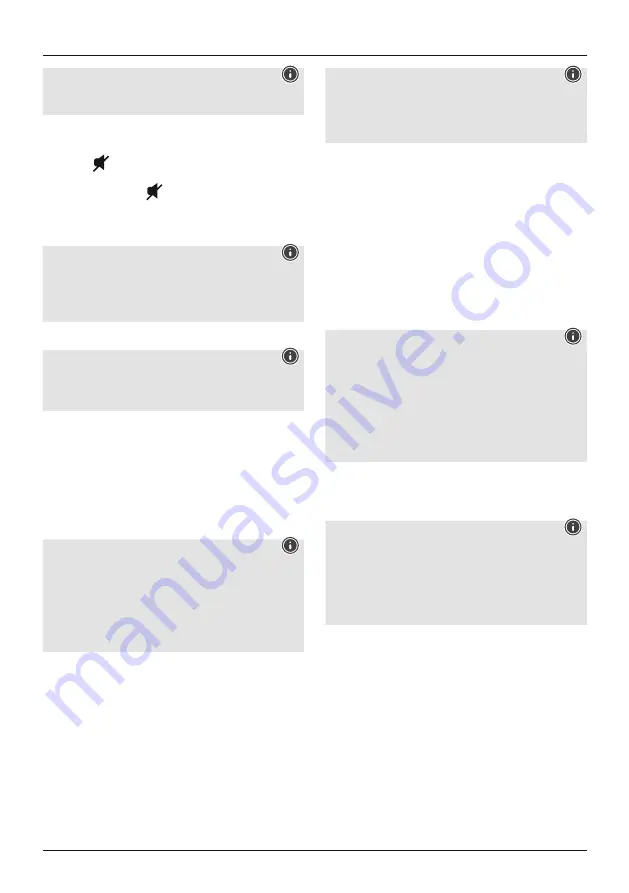
94
Information
•
Koppla bort högtalaren fr
å
n strömförsörjningen om du
vill stänga av den helt och h
å
llet.
Justera volymen/ljudlös
•
Tryck p
å
[VOLYM -/+] för att minska eller öka volymen.
•
Tryck p
å
[ ] (2) p
å
fjärrkontrollen för att stänga av
ljudet till högtalaren.
•
Tryck en g
å
ng till p
å
[ ] (2) för att
å
terställa volymen
till det värde som var inställt innan ljudet stängdes av.
5.Inställning av högtalaren
Information
•
För att kunna utnyttja alla produktfunktioner m
å
ste
man även hämta Amazon Alexa-appen samt skapa
ett Amazon-konto. Följ anvisningarna i Amazon Alexa-
appen. Mer information finns p
å
www.amazon.com.
5.1Hämta Hama Smart Audio-appen
Information
Följande operativsystem stöds:
•
iOS 8 eller högre
•
Android 4.4.2 eller högre
•
Öppna iTunes AppStore eller Google Play Store p
å
din
smartphone.
•
Använd sökordet Hama Smart Audio.
•
Hämta appen som vanligt och installera den p
å
din
smartphone. Följ smartphone-anvisningarna.
5.2Förstagångsinstallationen med Hama Smart
Audio-appen (ALEXA-funktion)
Information WLAN (trådlöst nätverk)
•
Kontrollera att routern är p
å
och är ansluten till
internet/nätverket.
•
Aktivera i förekommande fall routerns WLAN-
anslutning.
•
Vid fr
å
gor om konfigurationen av routern, se routerns
bruksanvisning för felsökning/problemlösning.
•
Kontrollera att högtalaren är i WLANPairing-läget.
Statuslysdioderna (1–5) blinkar.
•
Kontrollera att Hama Smart Audio App är installerad i
din telefon och att alla uppdateringar har installerats.
•
Öppna Hama Smart Audio App och klicka p
å
[Konfigurera].
•
Klicka sedan p
å
[Lägg till flera högtalare].
•
Öppna WLAN-inställningarna i din smartphone genom
att klicka p
å
[Öppna inställningar].
•
Sök efter högtalaren Hama SIRIUM2000AMBT/
SIRIUM2100AMBT i telefonens WLAN-inställningar.
Information
•
Högtalaren skapar ett eget WLAN-nät som har
beteckningen SIRIUMSetup och de första sex
positionerna i MAC-adressen, t.ex. SIRIUMSetup_
E69EBB. Detta WLAN behöver inget lösenord.
•
Anslut din smartphone till högtalaren.
•
G
å
sedan tillbaka till Hama Smart Audio App i din
telefon.
•
Välj namnet p
å
det WLAN (SSID) som du vill ansluta till
din högtalare.
•
Ange om s
å
behövs din nätverksnyckel och bekräfta med
[Spara].
•
Bekräfta de valda inställningarna genom att klicka p
å
[Bekräfta].
•
Högtalaren ansluts nu till nätverket. Efter en lyckad
uppkoppling visas ”Högtalaren konfigurerad” i telefonen.
•
Lysdioderna slocknar efter n
å
gra sekunder.
Information
•
Med operativsystemet iOS kan det förekomma att
appen avslutas och m
å
ste startas om. Utför sedan
följande tv
å
steg.
•
Den inställda soundbaren ska nu synas i huvudmenyn.
Tryck p
å
högtalarsymbolen.
•
Klicka p
å
[
Källor
] längst ned p
å
skärmen för att skapa
en anslutning till ditt Amazonkonto.
•
Klicka sedan p
å
[
Amazon Alexa
].
•
Klicka p
å
[Logga in med Amazon] för att
öppna webbläsaren s
å
att du kan ange dina
inloggningsuppgifter.
Information
•
Om Amazon Shopping App redan är installerad och
konfigurerad i din telefon hoppar du över följande steg.
•
Ange inloggningsuppgifterna till ditt Amazonkonto
med telefonens knappar och bekräfta med Bekräfta.
•
Alternativt kan du skapa ett nytt Amazonkonto genom
att klicka p
å
[
Skapa ett nytt Amazonkonto
].
•
Efter lyckad inloggning kommer du tillbaka till Hama
Smart Audio App.
•
Välj vilket spr
å
k som Alexa ska reagerar p
å
framöver.
•
Öppna Amazon Alexa App och ange dina
inloggningsuppgifter igen om det behövs. Nu ska du
hitta den anslutna högtalaren vid din aktiva enhet.
•
Ange samtidigt dina personliga inställningar (tidszon,
enhetsnamn etc.) i Amazon Alexa App. Ytterligare
information hittar du p
å
www.amazon.de -> Hjälp och
kundtjänst.
Содержание 00054881
Страница 2: ...2 3 4 5 6 A B C 2 1 3 1 4 5 6 OPT IN IN OUT AUX USB Playback SET UP DC IN 18V 1 6A 1 7 2...
Страница 3: ...5 6 7 8 1 3 9 11 12 14 15 17 18 2 10 13 16 4 D BASS VOL VOL BASS EQ 1 EQ 2 Line IN Bluetooth Optical...
Страница 33: ...27 3 4 1 5 2 WPS 2 7 1 5 20 1 1...
Страница 36: ...30 Bluetooth Bluetooth 0000 7 1 3 2 4 12 8 MP3 CD DVD 3 5 5 3 5 4 AUX 5 3 5 AUX 1 2 AUX AUX 4 14 9 2 4 6 10...
Страница 51: ...45 3 4 LED 1 5 SETUP 2 WPS SETUP 2 7 AccessPoint LED 1 5 20...
















































